oppo手机怎么还原系统
PO手机还原系统的方法有多种,以下是一些常见的方法及详细步骤:
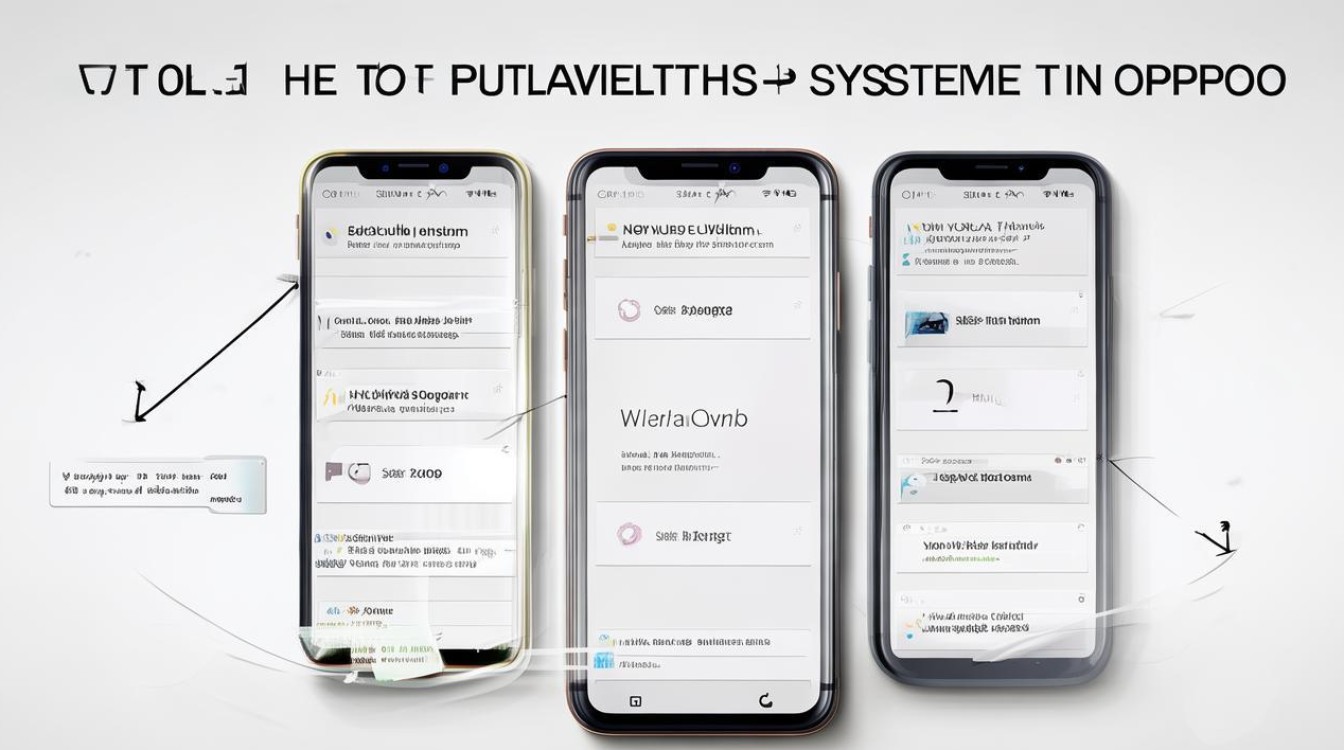
通过设置菜单还原
| 步骤 | 操作详情 |
|---|---|
| 备份数据 | 在进行恢复出厂设置之前,请务必备份好手机中的重要数据,如联系人、照片、视频等,可以使用OPPO自带的备份工具(如OPPO云服务)或第三方备份软件来完成此操作。 |
| 打开设置 | 在手机主屏幕上找到并点击“设置”应用。 |
| 进入系统管理 | 在设置菜单中,找到并点击“其他设置”或“系统管理”选项,不同型号的OPPO手机界面可能略有差异,但通常可以在“高级设置”或“备份与重置”中找到相关选项。 |
| 选择重置选项 | 在“其他设置”或“系统管理”菜单中,找到并点击“重置手机”或“恢复出厂设置”选项。 |
| 阅读警告信息 | 在“重置手机”或“恢复出厂设置”界面,仔细阅读警告信息,确保了解此操作将清除所有数据。 |
| 选择恢复方式 | 根据需要,可以选择“仅还原系统设置项”(仅清除系统设置,保留应用和数据)或“清除全部数据”(清除所有数据,包括应用和系统设置),为了彻底恢复出厂设置,建议选择“清除全部数据”。 |
| 确认恢复操作 | 输入手机的锁屏密码或OPPO账号密码(如果设置了),以确认恢复操作,这一步是为了防止误操作导致数据丢失。 |
| 等待恢复完成 | 手机将开始执行恢复出厂设置操作,这个过程可能需要几分钟时间,请耐心等待,直到手机自动重启。 |
通过恢复模式(Recovery模式)还原
| 步骤 | 操作详情 |
|---|---|
| 关机 | 首先关闭手机。 |
| 进入恢复模式 | 同时按住手机的“电源键”和“音量下键”(或“音量上键”,具体取决于手机型号),直到手机振动并显示OPPO标志或恢复模式界面。 |
| 选择恢复选项 | 在恢复模式界面中,使用音量键上下移动光标,选择“清除数据/恢复出厂设置”选项,然后按电源键确认。 |
| 确认恢复操作 | 再次选择“是-清除所有数据”选项,并按电源键确认。 |
| 等待清除完成 | 手机将开始清除所有数据,并可能需要一些时间来完成此过程,请耐心等待清除完成。 |
| 选择重启 | 清除完成后,在恢复模式中选择“重启”或“reboot system now”选项,等待手机重启。 |
通过OPPO手机助手恢复(适用于电脑连接)
| 步骤 | 操作详情 |
|---|---|
| 打开OPPO手机助手 | 在电脑上打开已安装的OPPO手机助手软件。 |
| 连接手机 | 使用USB数据线将手机连接到电脑上,并确保手机处于USB调试模式。 |
| 选择设备管理 | 在OPPO手机助手中,选择“设备管理”选项。 |
| 选择恢复出厂设置 | 在设备管理界面中,找到并点击“恢复出厂设置”选项,然后按照提示操作即可完成恢复出厂设置。 |
注意事项
- 备份数据:在进行任何还原操作之前,务必备份好手机中的重要数据,以免数据丢失。
- 电量充足:确保手机电量充足,以免在还原过程中因电量不足而中断操作。
- 谨慎操作:在进行还原操作时,请仔细阅读提示信息并确认无误后再进行下一步操作,避免误操作导致数据丢失或其他问题发生。
- 了解后果:还原系统会清除手机上的所有数据,包括已安装的应用、设置和个人文件,请确保已备份好所有重要数据,并了解操作的后果。
相关问答FAQs
问题1:OPPO手机还原系统后,如何恢复之前备份的数据?
回答:OPPO手机还原系统后,您可以通过之前使用的备份工具来恢复数据,如果您使用了OPPO云服务进行备份,只需在手机设置中登录相同的OPPO账号,并开启云同步功能,即可将之前备份的数据恢复到手机中,同样地,如果您使用了第三方备份软件或连接电脑进行备份,也可以按照相应的步骤将数据恢复到手机中。
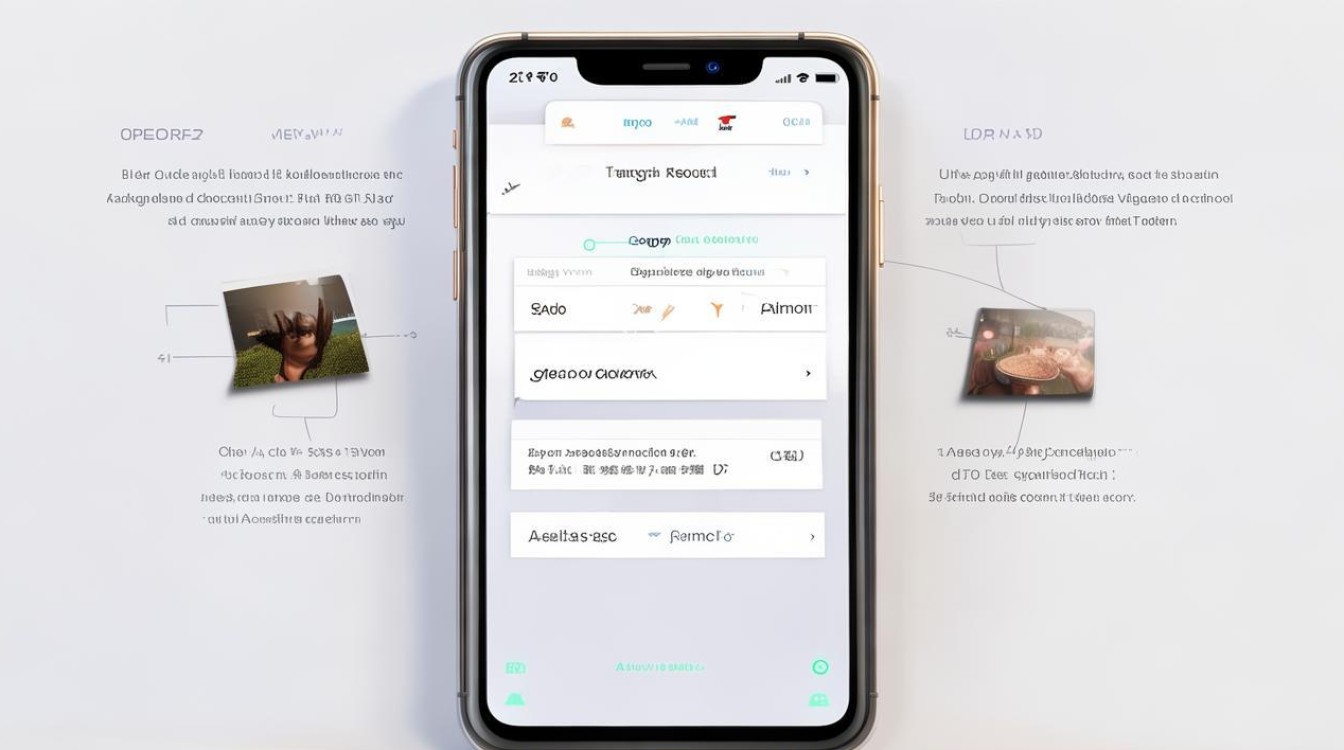
问题2:OPPO手机还原系统时遇到问题怎么办?
回答:如果在OPPO手机还原系统时遇到问题,首先不要慌张,您可以尝试以下步骤来解决问题:
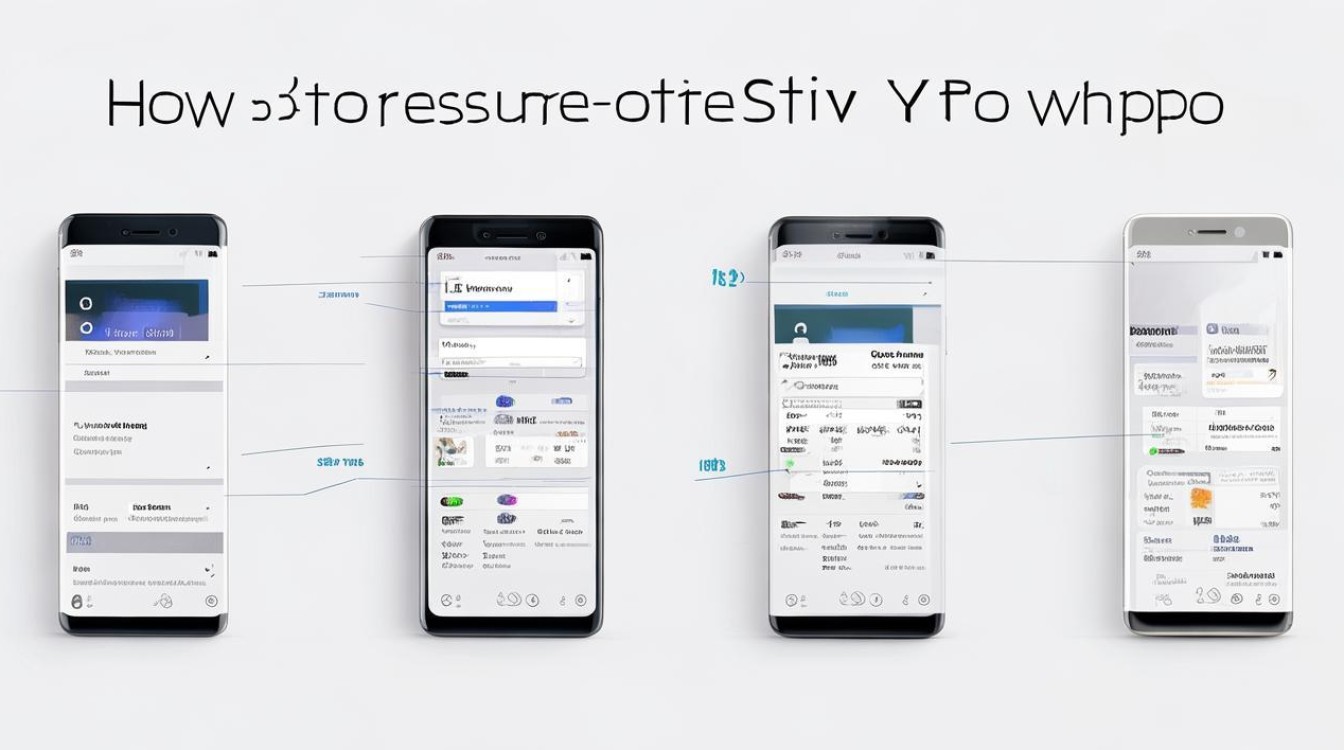
- 检查电量:确保手机电量充足,以免因电量不足而中断操作。
- 重新操作:有时候由于操作不当或系统异常,可能导致还原失败,您可以尝试重新按照正确的步骤进行操作。
- 寻求帮助:如果问题依然存在,您可以联系OPPO官方客服或前往OPPO官方服务中心寻求帮助,他们会根据您的具体情况提供
版权声明:本文由环云手机汇 - 聚焦全球新机与行业动态!发布,如需转载请注明出处。












 冀ICP备2021017634号-5
冀ICP备2021017634号-5
 冀公网安备13062802000102号
冀公网安备13062802000102号